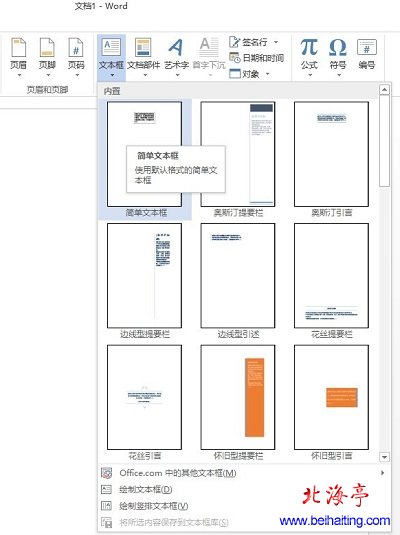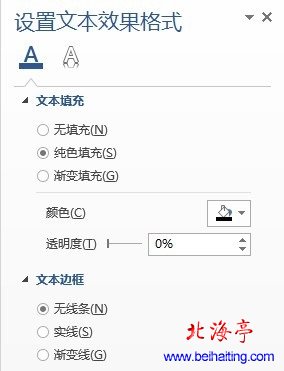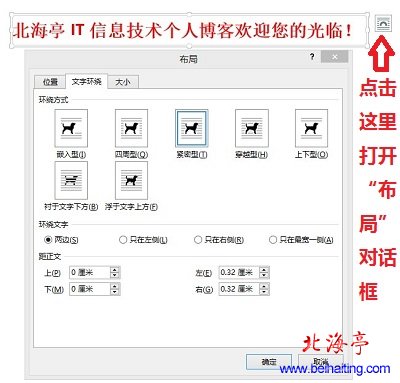|
第一步、单击插入菜单,在文本功能区找到并单击“文本框”按钮,在下拉菜单中选择一种文本框样式,当然我们也可以选择自己绘制文本框
第二步、在文本框中输入我们希望插入的文本内容,设定好字体格式,单击选中文本框,,我们将鼠标放到选择框上面有转动标志的按钮上,拖动鼠标,就可以以任意角度旋转文本框了!
第三步、我们都知道文本框是有边框的(一般没有底纹),我们对着文本框击右键,在菜单中选择“设置形状格式”,打开“设置文本效果格式”面板,在里面设置文本条虫效果和文本边框
第四步、这里也算是补充一点,这时候的文本框虽然能被拖曳到文本的任意位置,但是如果有文本内容的话,是不能将文本框随意定位到我们希望的位置的。这时候我们需要设定文本框的文字环绕方式,这里就直接点击文本框右侧的“布局”快速设定按钮就可以了,打开布局对话框后,我们需要将文本框的环绕方式,我们在布局对话框,单击“文字环绕”,设定环绕方式为“紧密型”就可以了!
|